[TOC]
第一节 Maven核心程序解压与配置
1、Maven 官网地址
首页:
Maven – Welcome to Apache Maven(opens new window)
下载页面:
Maven – Download Apache Maven(opens new window)
下载链接:
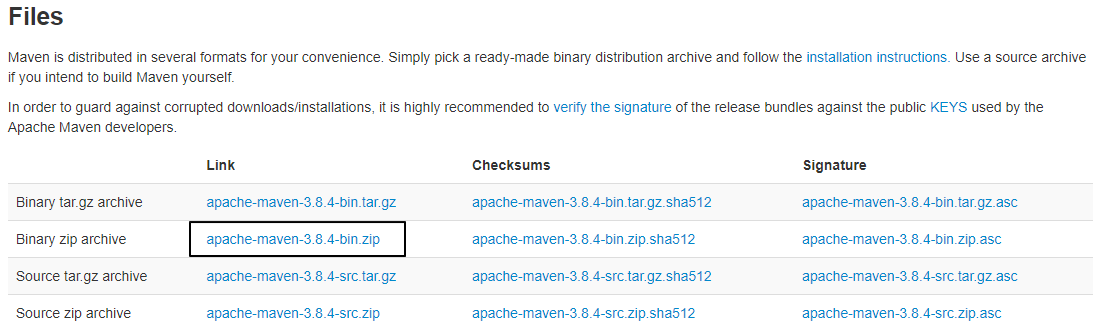
具体下载地址:https://dlcdn.apache.org/maven/maven-3/3.8.4/binaries/apache-maven-3.8.4-bin.zip
2、解压Maven核心程序
核心程序压缩包:apache-maven-3.8.4-bin.zip,解压到非中文、没有空格的目录。例如:
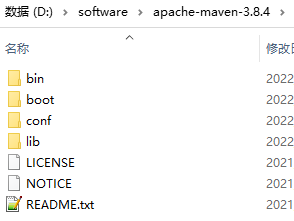
在解压目录中,我们需要着重关注 Maven 的核心配置文件:conf/settings.xml
3、指定本地仓库
本地仓库默认值:用户家目录/.m2/repository。由于本地仓库的默认位置是在用户的家目录下,而家目录往往是在 C 盘,也就是系统盘。将来 Maven 仓库中 jar 包越来越多,仓库体积越来越大,可能会拖慢 C 盘运行速度,影响系统性能。所以建议将 Maven 的本地仓库放在其他盘符下。配置方式如下:
1 | <!-- localRepository |
本地仓库这个目录,我们手动创建一个空的目录即可。
记住:一定要把 localRepository 标签从注释中拿出来。
注意:本地仓库本身也需要使用一个非中文、没有空格的目录。
4、配置阿里云提供的镜像仓库
Maven 下载 jar 包默认访问境外的中央仓库,而国外网站速度很慢。改成阿里云提供的镜像仓库,访问国内网站,可以让 Maven 下载 jar 包的时候速度更快。配置的方式是:
①将原有的例子配置注释掉
1 | <!-- <mirror> |
②加入我们的配置
将下面 mirror 标签整体复制到 settings.xml 文件的 mirrors 标签的内部。
1 | <mirror> |
5、配置 Maven 工程的基础 JDK 版本
如果按照默认配置运行,Java 工程使用的默认 JDK 版本是 1.5,而我们熟悉和常用的是 JDK 1.8 版本。修改配置的方式是:将 profile 标签整个复制到 settings.xml 文件的 profiles 标签内。
1 | <profile> |
第二节 配置环境变量
1、检查 JAVA_HOME 配置是否正确
Maven 是一个用 Java 语言开发的程序,它必须基于 JDK 来运行,需要通过 JAVA_HOME 来找到 JDK 的安装位置。
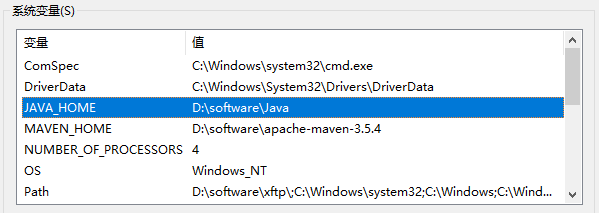
可以使用下面的命令验证:
1 | C:\Users\Administrator>echo %JAVA_HOME% |
2、配置 MAVEN_HOME
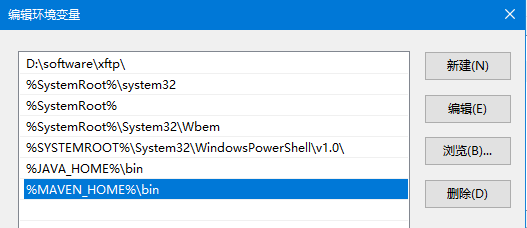
TIP
配置环境变量的规律:
XXX_HOME 通常指向的是 bin 目录的上一级
PATH 指向的是 bin 目录
3、配置PATH
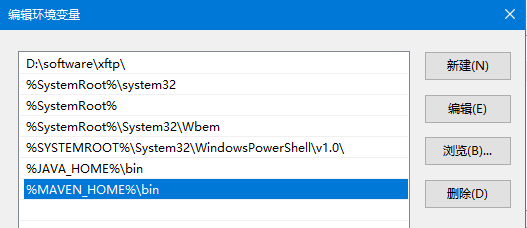
4、验证
1 | C:\Users\Administrator>mvn -v |